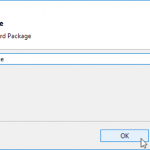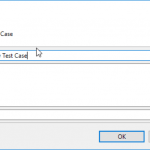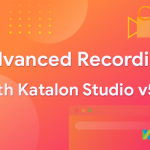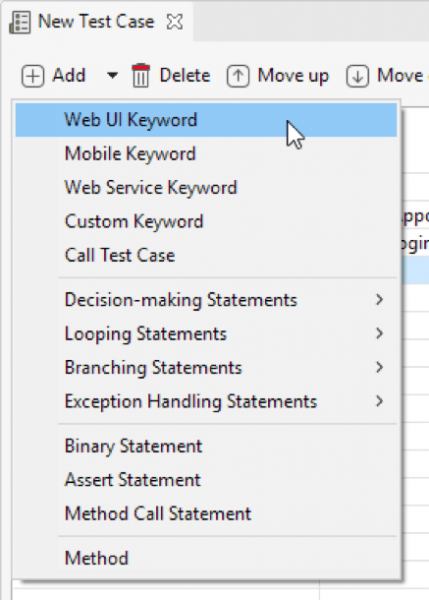
Katalon Studio поддерживает два метода проверки. Один использует встроенные ключевые слова для проверки состояний определенных тестовых объектов. Другой способ — использовать контрольные точки для сверки определенного набора данных с ранее захваченным набором данных. В этом руководстве объясняется, как использовать эти методы при разработке автоматизированного теста.
Проверка с захваченными объектами
Все встроенные ключевые слова Katalon Studio, используемые для проверки, будут иметь префикс «Проверить…». Например, чтобы проверить, присутствует ли определенный элемент управления на странице, Katalon использует ключевое слово Проверить присутствие элемента.
В редакторе тестовых случаев вы можете добавить ключевое слово проверки для проверки захваченного объекта. Выполните следующие действия, чтобы добавить точку проверки в тестовый случай Katalon:
1. В представлении вручную добавьте новое ключевое слово для своего тестового примера.
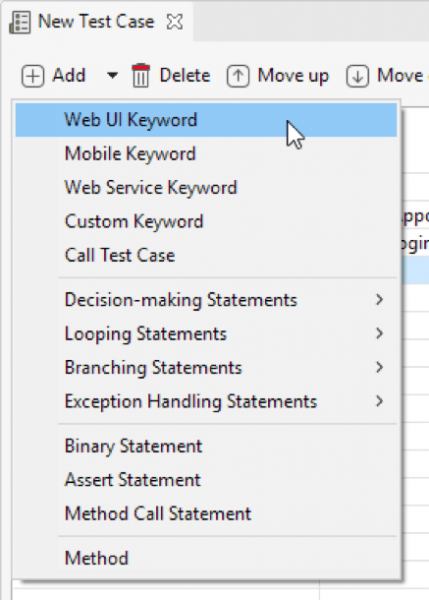
2. Когда новое ключевое слово будет добавлено, прокрутите вниз, чтобы просмотреть все доступные ключевые слова для проверки, и выберите подходящее.
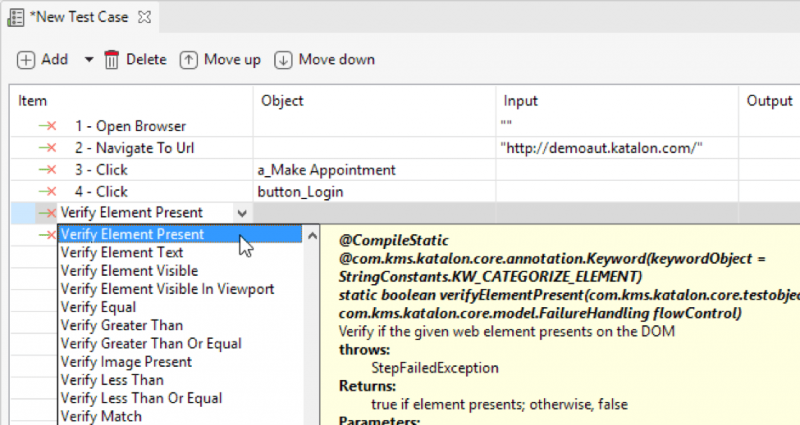
3. Укажите тестовый объект для проверки. В следующем диалоговом окне можно выбрать соответствующий элемент.
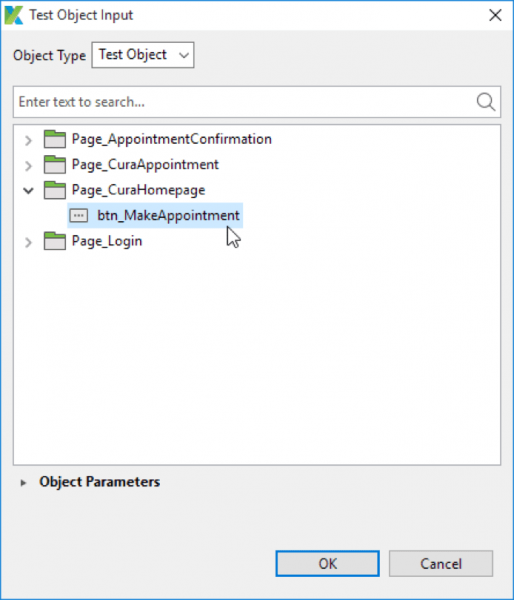
4. Ваша точка проверки с ключевым словом Verify Element Present будет выглядеть так, как показано в следующем примере:
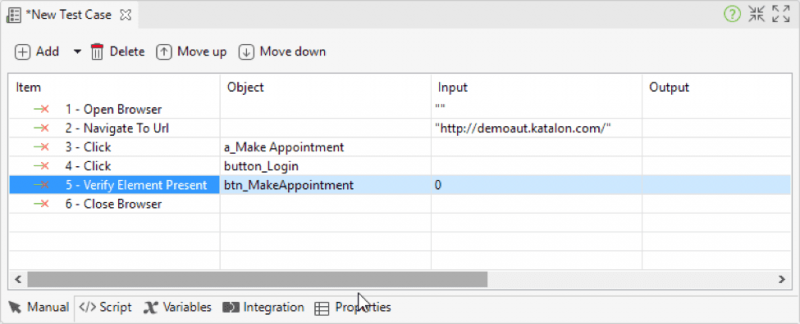
Проверка с контрольными точками
Если вы хотите убедиться, что набор данных остается прежним, вы можете использовать контрольные точки.
Во-первых, вам необходимо создать экземпляр контрольной точки. Дополнительные сведения см. в разделе Управление контрольной точкой.
Katalon Studio поддерживает множество типов источников данных для контрольных точек, таких как Excel, CSV, база данных и описание контрольной точки.
Затем вы можете использовать ключевое слово Проверить контрольную точку для проверки состояния данных. Это ключевое слово проверяет, совпадают ли данные контрольной точки с исходными данными. Параметры, возвраты и использование ключевого слова описаны ниже:
Параметры
- контрольная точка — контрольная точка (обязательно): указывает контрольную точку ввода.
- logChangedValues — логическое значение (обязательно): указывает, будут ли регистрироваться измененные значения между данными контрольной точки и источником.
- flowControl — FailureHandling (необязательно): указывает схему обработки сбоев чтобы определить, должно ли выполнение продолжаться или останавливаться. Подробнее см. в разделе Обработка ошибок.
Возвращает
- true: если данные контрольная точка соответствует своим исходным данным.
- false: если данные контрольной точки не совпадают с исходными данными.
Пример
В следующем примере представлена спецификация вручную и сценарий для проверки контрольной точки:
В следующем примере продемонстрируйте, как добавить ключевое слово Verify Checkpoint в ручном и в режиме скрипта . Когда пользователи хотят проверить текущее состояние данных, ключевое слово проверки контрольной точки пригодится, чтобы сравнить его со снимком исходного источника данных, сделанным в определенном состоянии.
Ручной режим:

Режим сценария:
| 12345678910111213 | import static com.kms.katalon.core.checkpoint.CheckpointFactory.findCheckpoint 'Использовать ключевое слово WebUI' WebUI.verifyCheckpoint(findCheckpoint('Checkpoints/chk_DataSnapshot'), false) 'Использовать ключевое слово для мобильных устройств' Mobile.verifyCheckpoint(findCheckpoint('Checkpoints/chk_DataSnapshot'), false) 'Использовать ключевое слово веб-службы' WS.verifyCheckpoint(findCheckpoint('Checkpoints/chk_DataSnapshot'), false) |
Теперь это вы познакомились с двумя методами проверки в Katalon Studio, каждый со своей целью. Вы можете использовать их при составлении тестовых сценариев для проверки данных.
TAG: qa